केवल वाईफाई में जीपीएस क्षमता की अनुपस्थितिiPad को रिलीज़ होने पर कुछ लोगों ने डीलब्रेकर करार दिया और फिर से जब इसकी दूसरी पीढ़ी के समकक्ष ने बाजार में कदम रखा। दोनों में से किसी भी उपकरण के साथ, केवल एक बार OS आपको मानचित्र पर अपना स्थान देखने की अनुमति देता है या, कहें कि जियोटैग एक तस्वीर है जब आप एक वाईफाई हॉटस्पॉट से जुड़े होते हैं। इसके अलावा, वाईफाई त्रिकोणीयकरण के माध्यम से लौटाया गया स्थान डेटा केवल उतना ही सटीक है जितना कि सीमा में वाईफ़ाई पहुंच बिंदुओं की संख्या, जो कि आमतौर पर सटीक नहीं होती है। वर्कअराउंड की तलाश है? और मत देखो। यदि आप उन तकनीकी उत्साही लोगों में से एक हैं, जिनके पास जेलब्रोकेन आईपैड और एंड्रॉइड फोन दोनों हैं, तो निम्न वर्कअराउंड आपके जीपीएस से वंचित आईपैड को संपूर्ण बनाना चाहिए। इसमें BTstack GPS और GPS-over-bluetooth शेयरिंग Android ऐप के नाम से Cydia Store एप्लिकेशन शामिल है। इस लेखन के रूप में, BTstack केवल चुनिंदा जीपीएस इकाइयों के साथ काम करता है और, जैसा कि आप गाइड में देखेंगे जो निम्नानुसार है, एंड्रॉइड फोन। ऐप के पीछे डेवलपर्स अभी भी एक iPhone से iPad जीपीएस अग्रेषण समाधान खोजने के लिए काम कर रहे हैं।

एंड्रॉइड फोन से आईपैड में जीपीएस डेटा फॉरवर्ड करने के लिए चरण-दर-चरण मार्गदर्शिका निम्नलिखित है।
1। Cydia लॉन्च करें, BTstack GPS की खोज करें और इंस्टॉल करें। अन्य अनुप्रयोगों के साथ बीटस्टैक जीपीएस का उपयोग करने के लिए, आपको $ 5 पूर्ण संस्करण खरीदना होगा। एप्लिकेशन का डेमो संस्करण केवल ऐप के भीतर आपके स्थान को प्रदर्शित करता है, जिससे आप अपने जीपीएस अग्रेषण सेटअप का परीक्षण कर सकते हैं। एप्लिकेशन को iOS 3.0 या उच्चतर की आवश्यकता है।
2. अपने एंड्रॉइड फोन पर निम्न में से कोई भी (फ्री) ऐप डाउनलोड और इंस्टॉल करें। हमने पहले दो के साथ इस सेटअप का सफल परीक्षण किया।
- ShareGPS
- ब्लूटूथ जीपीएस आउटपुट
- ब्लूटूथ जीपीएस
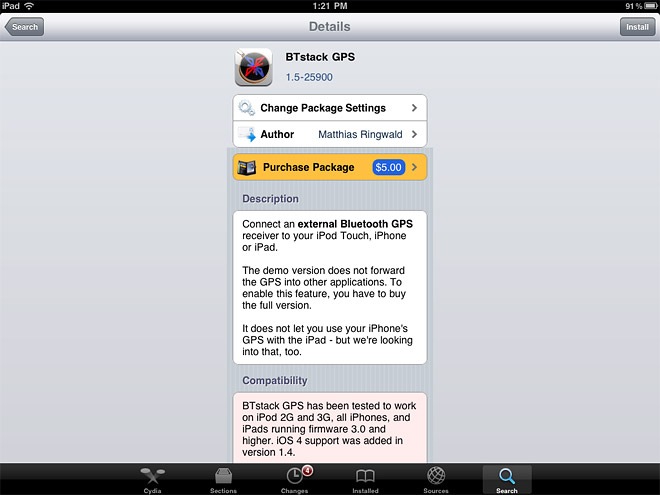
2. Cydia से बाहर निकलें, खोलें समायोजन मेनू और बारी ब्लूटूथ बंद यदि यह चालू है (BTstack अपने खुद के ब्लूटूथ स्टैक का उपयोग बाहरी जीपीएस उपकरणों से कनेक्ट करने के लिए करता है)।
3. नीचे से BTstack का चयन करें एक्सटेंशन सेट और सेट BTstack के रूप में सक्रिय ब्लूटूथ स्टैक.

4. BTstack GPS लॉन्च करें।
5. अपने Android डिवाइस पर, सेटिंग> पर नेविगेट करें वायरलेस और नेटवर्क सेटिंग्स> ब्लूटूथ सेटिंग्स, मोड़ ब्लूटूथ पर और जाँच करें खोज योग्य. अब आपको अपने डिवाइस को BTstack GPS के भीतर डिवाइस सूची में देखना चाहिए।
6. के तहत ब्लूटूथ डिवाइस पर पकड़ है / अपना iPad चुनें इसके साथ जोड़ी बनाने के लिए, एक दर्ज करें पिन संवाद बॉक्स में अपनी पसंद का अनुसरण करें और टैप करें ठीक.
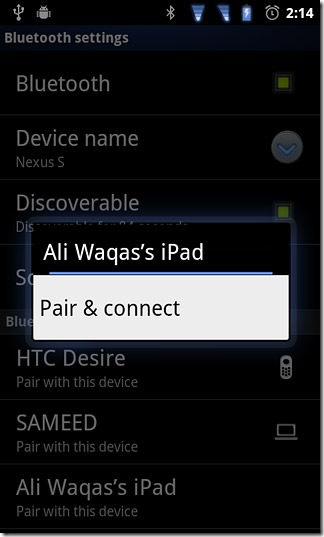
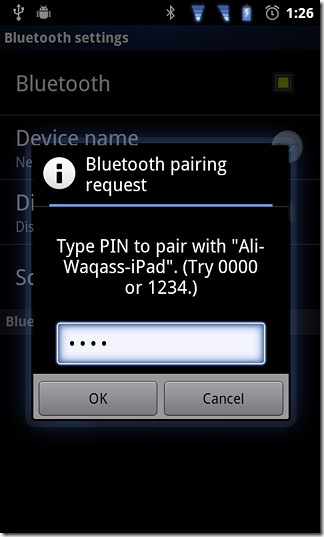
7. ए बाँधना अनुरोध अब आपके iPad पर दिखाई देना चाहिए। आपके द्वारा दर्ज किया गया वही पिन टाइप करें और पुष्टि करने के लिए ओके पर टैप करें।
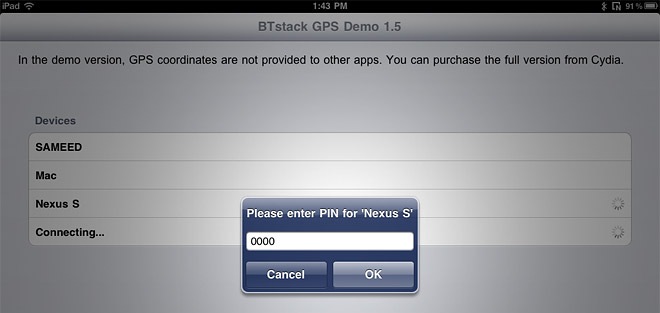
8. एक बार जब दोनों डिवाइसों को जोड़ दिया जाता है, तो आप अपने iPad के साथ GPS डेटा साझा करना शुरू करने के लिए किसी भी aforementioned GPS फ़ॉरवर्डिंग ऐप को लॉन्च कर सकते हैं।
यदि, उदाहरण के लिए, आप उपयोग करने की योजना बना रहे हैं ब्लूटूथ जीपीएस आउटपुट, एप्लिकेशन लॉन्च करें और बस अपने फोन को बीस्टस्टैक में उपकरणों की सूची से चुनें। साथ में ShareGPS, आप या तो BTstack GPS के भीतर से अपने फोन का चयन करके या ShareGPS (मेनू) के भीतर से अपने iPad का चयन करके एक कनेक्शन स्थापित कर सकते हैं ब्लूटूथ डिवाइस कनेक्ट करें)।
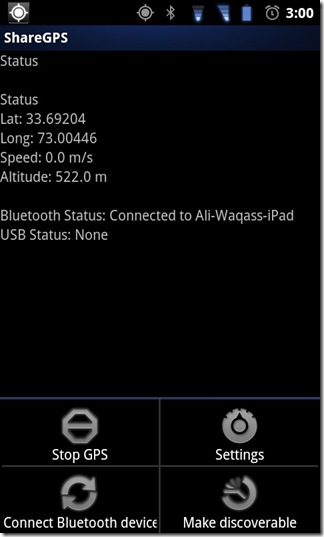
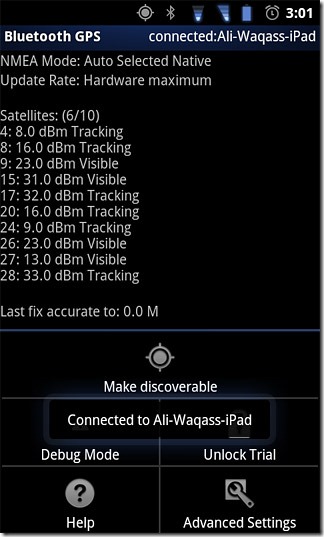
9. जैसे ही कोई कनेक्शन स्थापित होता है, BTstack GPS आपके स्थान को प्रदर्शित करता है, या यूँ कहें कि आपके Android फ़ोन का स्थान किसी GPS डेटा से नीचे के मानचित्र पर दिखाई देता है।
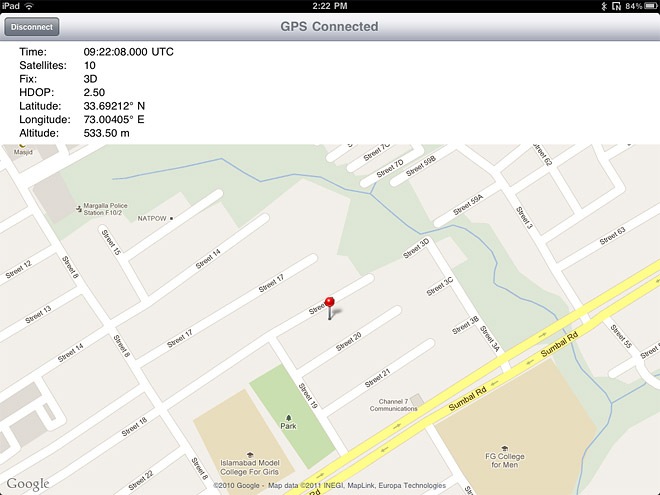
BTstack GPS आपके द्वारा कनेक्ट किए गए अंतिम उपकरण को याद करता है, जिससे आप अगली बार ऐप लॉन्च करने पर उसे तुरंत एक्सेस कर सकते हैं।
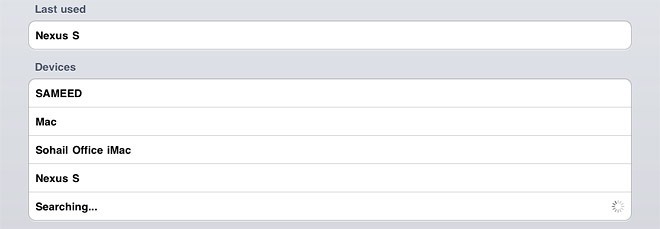
यदि आप कहीं अटक जाते हैं, तो नीचे टिप्पणी अनुभाग में एक प्रश्न छोड़ने के लिए स्वतंत्र महसूस करें।













टिप्पणियाँ